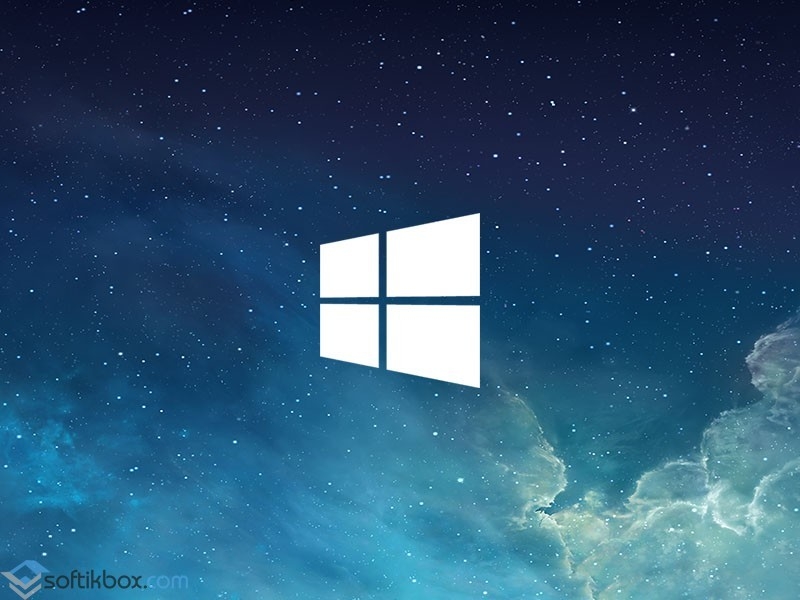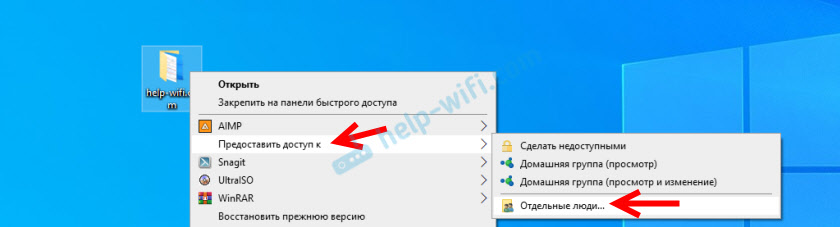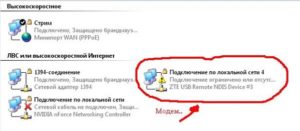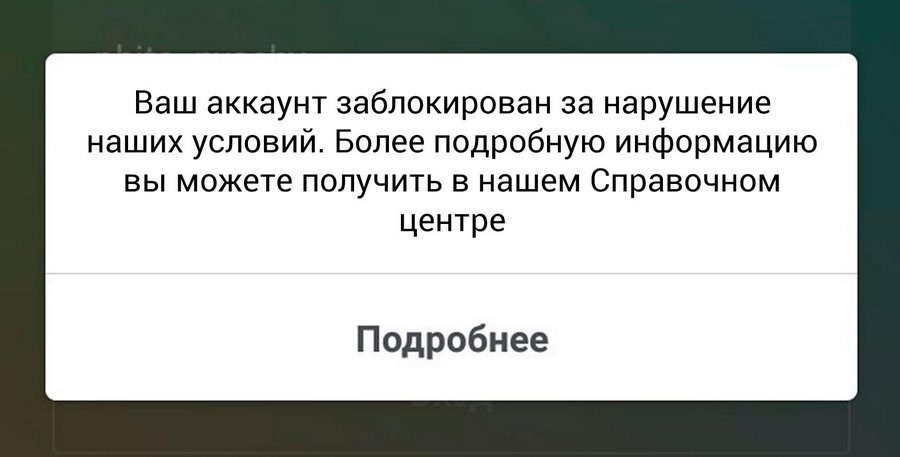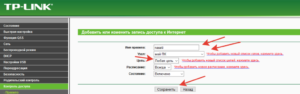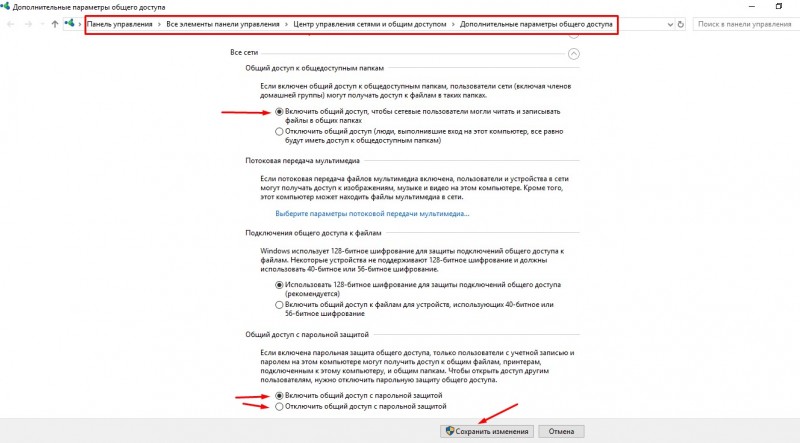Что такое удаленный доступ
Содержание:
- Remote Desktop Protocol
- Как используются программы удаленного администрирования?
- Программы для удаленного доступа к компьютеру
- Использование функции Internet ID в Windows
- Для чего можно применить
- Программы для Windows Server
- # Интерфейс
- Remote Utilities
- Подключение через ID: как, зачем, с помощью чего
- Что такое «удаленный доступ»
Remote Desktop Protocol
Для создания удаленного подключения к другому компьютеру под управлением Windows, операционная система ПК, к которому осуществляется подключение, должна поддерживать функцию «Хост удаленного рабочего стола» («Remote Desktop Host»). В стандартной версии Windows эта функция не предусмотрена; для этого на ПК, к которому осуществляется подключение, должна быть установлена Windows Pro или Windows Enterprise. Удаленное управление невозможно и на компьютере с версией Home Edition, а также на планшете, работающем на «урезанной» RT-версии.
Наберите в строке поиска панели задач первые буквы «уда». В перечне результатов отображается пункт «Подключение к удаленному рабочему столу». Щелкните по нему для запуска компонента. После этого автоматически загружается рабочий стол и появляется диалоговое окно «Подключение к удаленному рабочему столу».
 В дальнейшем мы исходим из того, что компьютеры принадлежат одной и той же сети. Для подключения к другой системе введите в поле «Компьютер» IP-адрес или имя компьютера, с которым необходимо создать соединение, и нажмите «Подключить».
В дальнейшем мы исходим из того, что компьютеры принадлежат одной и той же сети. Для подключения к другой системе введите в поле «Компьютер» IP-адрес или имя компьютера, с которым необходимо создать соединение, и нажмите «Подключить».
Если ПК, к которому вы хотите подключиться, работает на ОС Windows, то появится диалоговое окно «Безопасности Windows». Выберите аккаунт пользователя, под которым вы хотите войти в систему, и подтвердите кнопкой «Подключить». Введите имя пользователя и пароль, а затем щелкните «ОК».
Возможно, в новом окне появится предупреждение о сертификате. Закройте это сообщение, нажав «Да». Если вы по-прежнему получаете сообщения об ошибке, проверьте, разрешена ли в системе, к которой происходит подключение, возможность использования удаленного управления. Соответствующие настройки находятся в разделе «Панель управления | Система и безопасность | Разрешить удаленный доступ».
Щелкнув в первом диалоговом окне («Подключение к удаленному рабочему столу») по опции «Показать параметры», можно изменить стандартные настройки соединения, например, разрешение экрана и необходимую скорость соединения, или задать программы, которые должны автоматически запускаться при подключении.
Если вы предпочитаете работать на планшете, установите приложение Remotedesktop из магазина Windows Store. Запустите его, введите IP-адрес или имя целевой системы, коснитесь кнопки «Подключить», укажите данные для входа и создайте удаленное подключение.
- Организуем домашнюю сеть за полчаса: ничего сложного
- Нужно ли заклеивать камеру на ноутбуке?
Как используются программы удаленного администрирования?
Злоумышленники используют RAT для слежки за человеком, сбора информации о нем. При этом целью может стать кто угодно: известный политический деятель или обычный гражданин, о жизни которого кто-то хочет узнать больше.
Имея физический доступ к серверу, злоумышленник может украсть идентификатор и пароль для клиента либо создать собственные. Можно поработать на компьютере в отсутствие владельца или опять же скопировать пароль доступа. Другой тип атаки — заражение троянцем-кейлогером либо иной программой, крадущей пароли. Наконец, можно украсть популярные среди офисных работников стикеры с записанными на них паролями.
Еще одним объектом воздействия может стать канал, по которому владелец управляемого компьютера передает пароль на подключение. Для передачи используют телефоны (SMS или устный разговор), электронную почту, Skype, любой из мессенджеров, и если преступник сумеет получить доступ к каналу передачи, то он захватит пароль и возможность управлять чужой машиной.
Программы для удаленного доступа к компьютеру
Есть много устройств, которыми мы пользуемся изо дня в день. Мы говорим не только о компьютерное оборудование для работы, но и на частном уровне. У нас может быть несколько компьютеров, планшетов, мобильных телефонов… Иногда нас даже интересует удаленный доступ к компьютеру, чтобы иметь возможность читать документы или открывать файлы.
Удаленная работа становится все более популярной. Многие сотрудники выполняют свои функции из любого места, не находясь в компании физически. Однако иногда требуется удаленный доступ к компьютерному оборудованию
Отсюда важность наличия программ, которые позволяют нам управлять компьютером, не находясь там
AnyDesk
Один из инструментов, который мы можем использовать для удаленного доступа к компьютеру, — это AnyDesk . Это очень полезная программа, к тому же она работает очень быстро. Это в основном то, что требуется от программного обеспечения этого типа, чтобы избежать замедления.
Это безопасная программа , с шифрованием TLS 1.2. Он предлагает низкую задержку, что позволяет избежать задержек на большинстве экранов и подключений. Кроме того, очень интересный момент, который мы должны учитывать, — это то, что он мультиплатформенный. Мы можем использовать его в таких операционных системах, как Windows, Linux, macOS, Ios и Android.
высший
Еще одна очень интересная программа для удаленного доступа к компьютеру — это Supremo . Мы можем управлять компьютером, не будучи физически там. На своем сайте они подчеркивают простоту использования. Они указывают на то, что не нужно ничего настраивать на брандмауэр или на уровне маршрутизатора, в дополнение к быстрому доступу.
Интересным моментом является то, что он позволяет установить его на несколько систем в то же время. Таким образом, при необходимости мы можем контролировать более одной команды. Он предлагает безопасную и надежную передачу, чат, мы можем настроить интерфейс, а также кроссплатформенность для использования как на мобильных устройствах, так и на настольных компьютерах.
На его сайте мы можем найти все информация .
TeamViewer
Перед нами классика удаленного доступа. TeamViewer предлагает простой, полный и полнофункциональный интерфейс для регулярного использования этого типа программ. Он также работает на нескольких платформах, так как мы можем установить его на Windows, Linux, macOS, iOS или Android.
Соединение, установленное TeamViewer, является безопасным. Он использует обычную комбинацию имени пользователя и пароля, а также уникальный числовой код для установления связи между клиентом и сервером. После подтверждения доступа мы можем делать все, что угодно, как если бы это было физически перед этим компьютером. Программа бесплатна для личного использования, хотя есть и более полная платная версия.
На его сайте мы находим все информация .
Удаленный рабочий стол Chrome
Работы С Нами Chrome Удаленный рабочий стол мы также сталкиваемся с широко используемым инструментом. Очень полезно иметь возможность удаленного доступа к компьютеру для личного или рабочего использования. В данном случае это расширение для популярного браузера Google Chrome.
Его использование очень простое, поскольку в основном оно состоит из установки надстройки из официального магазина Chrome на обоих компьютерах (на том, который действует как клиент и как сервер). У вас должна быть учетная запись Google. Мы легко можем установить его на любой компьютер.
Мы можем видеть все данные на вашем веб-сайт Честного ЗНАКа .
Splashtop
Еще одна программа, позволяющая удаленно управлять компьютером, — это Splashtop . Мы можем установить его как на настольные, так и на мобильные компьютеры, поэтому можем использовать где угодно.
Splashtop имеет как бесплатную, так и платную версию. Первый больше ориентирован на частных пользователей и имеет определенные ограничения, которых мы можем избежать с помощью платной версии, более ориентированной на коммерческое использование. На его веб-сайт Честного ЗНАКа мы находим всю информацию.
RealVNC
RealVNC также является еще одним интересным инструментом, который можно использовать для удаленного доступа к любому компьютеру. Он доступен в разных версиях, в том числе бесплатно. Мы можем установить его на Windows, Linux и macOS, а также на мобильные устройства. Он имеет 256-битное шифрование AES, двухфакторную аутентификацию и очень гибкий.
Короче говоря, это еще одна услуга, позволяющая, например, помочь удаленной команде. Это очень полезно во многих случаях. На их веб-сайт Честного ЗНАКа у нас есть вся информация.
Использование функции Internet ID в Windows
В операционной системе Windows есть встроенная возможность настройки удаленного соединения между двумя ПК.
Функция называется Internet ID, она позволяет максимально быстро подключиться к нужному Хосту.
При этом все дополнительные сетевые протоколы NAT игнорируются устройствами. Это позволяет обеспечить быстрое и бесперебойное соединение.
Следует учесть, что скорость удаленного соединения напрямую зависит от качества интернет-подключения.
Присвоение уникального идентификационного номера в сети позволяет значительно упростить процесс подключения. Используя эту функцию, у компьютеров отпадает необходимость настраивать каждый раз процесс обратного соединения.
Также Функция интернет ID довольно проста в использовании и настроить ее работу сможет даже обычный пользователь.
Как работает Internet ID? Соединение двух компьютеров происходит благодаря подключению к единому Хосту. Отображение интерфейса происходит за счет протокола NAT или стандартного сетевого экрана.
Схематическое изображение работы удаленного соединения через интернет
Следуйте инструкции ниже, чтобы самостоятельно настроить удаленный доступ к ПК с помощью опции интернет ID:
Окно опций Хоста
Затем в новом окне нажмите на соответствующую кнопку для получения интернет-идентификатора. Эту процедуру необходимо делать на компьютере, с которого будет осуществляться управление другим ПК;
Окно получения идентификатора
Через несколько секунд появится окно с текстовым полем, в котором будет указан идентификатор, обеспечивающий удаленное подключение двух ПК. Запомните его, ведь без указания идентификатора на другом ПК, вы не сможете настроить соединение;
Полученный идентификатор Хоста
- Теперь необходимо совершить несколько действий на клиентском персональном компьютере (к которому вы будете подключаться). Запустите установленную утилиту, выберите режим работы как «Клиент»;
- Нажмите на клавишу создания нового соединения и в открывшемся окне укажите название подключения и сам идентификатор. Название можно выбирать любое, а Internet ID должен совпадать с тем, который был выдан на первом ПК. Нажмите на клавишу ОК;
Опция «Подключить новое соединение»
Далее откроются свойства подключения. Выберите режим соединения через идентификатор, как показано на рисунке ниже, и введите его еще раз в соответствующее текстовое поле;
Настройка подключения
Теперь подождите несколько секунд и дождитесь завершения соединения. При последующих попытках получить удаленный доступ к другому ПК необходимо будет на стороне администратора ввести только идентификатор, а на стороне клиента — выбрать ранее созданный шаблон подключения.
Помимо предложенного способа настройки удаленного доступа, вы можете воспользоваться специальными программами, которые еще более просты в настройке.
Далее описаны самые популярные приложения для организации доступа к клиентскому ПК.
Для чего можно применить
О, вариантов масса.
Техподдержка. Понятное дело, можно оказывать техподдержку детям и родителям. Вы видите их монитор, нажимаете клавиши и исправляете всё, что нужно исправить. Не поможет, если нет интернета или не загружается компьютер как таковой.
Облачный терминал. Допустим, у вас на работе стоит супермощный компьютер с профессиональным софтом и огромной памятью. А дома — маломощный ноутбук, который годится только для интернета. И вот вам нужно срочно доделать какую-то работу на рабочем компьютере. Не нужно ехать в офис: подключаетесь к нему удалённо, делаете дела, отключаетесь. Потеет рабочая машина, а ваш домашний ноутбук используется скорее как монитор.
Подобным образом сейчас устроены сервисы стриминга игр: где-то далеко стоит супермощный компьютер с мощной видеокартой, а вы подключаетесь к нему со своего простого. Запускаете «Ведьмака» и наслаждаетесь графикой. Но играете вы не на своём компьютере, а как бы на удалённом, там происходят все вычисления, а к вам через интернет лишь прилетает картинка.
Медиацентр. Например, у вас есть старый компьютер или мини-ПК. К нему подключена аудиосистема. На компьютере работает приложение для стриминга музыки или торрент-клиент, который обменивается легальной музыкой с другими пользователями. Вам не нужно постоянно смотреть в монитор этого компьютера — он работает как бы фоном. Отлично: убираете от него монитор и клавиатуру, включаете удалённый доступ и подсоединяетесь к этому компьютеру, когда нужно.
Видеонаблюдение. К медиацентру можно подключить веб-камеру и подсоединяться к ней, когда вы в отпуске или на работе. Будет видно, чем занимается кот в ваше отсутствие.
Информационный экран. У вас в офисе может лежать ненужный мини-ПК или системный блок. Можно подключить его к большой плазме, сам комп спрятать куда-нибудь под стол, а плазму повесить повыше. Включаете комп, подключаетесь к нему дистанционно и настраиваете, что нужно выводить на плазме. Отключаетесь. Комп показывает что надо на экране, шурша где-то в углу.
Файловый сервер. Старый системный блок или мини-ПК может отлично работать файловым сервером, а с помощью удалённого доступа можно настраивать его работу, управлять файлами и давать задание на скачку новых файлов. Он стоит себе на антресолях, а его жёсткие диски наполняются полезным контентом.
Секретная рабочая станция. Вариант для хакеров. Например, вы решили написать сверхсекретную программу. Арендуете виртуальный сервер где-нибудь в Ирландии или Корее. Ставите на него свою любимую операционную систему и сервер удалённого доступа. Удалённо подключаетесь. Действуете так, как будто это ваш компьютер: пишете там код, тестируете, в общем — работаете как за обычным компьютером. А на своём домашнем ничего не храните.
Как только омоновцы начинают пилить вам дверь, отключаетесь от удалённого компьютера и стираете его адрес из памяти. Даже если эксперты попытаются извлечь ваш секретный код с изъятой техники, они ничего не найдут — ведь секретный код весь хранится на удалённом компьютере, адрес которого они не знают.
Программы для Windows Server
Список программных средств для сервера под контролем операционной системы Windows может разниться в зависимости от задач и нужд пользователей. Мы не будем рассказывать о таких первоначальных средствах, как текстовые редакторы и антивирусы, – вы и так все о них знаете. Список последующих программ будет включать в себя некоторые продукты, без которых сейчас сложно обойтись в системе Windows Server.
Paint.NET
В Paint.NET можно печатать текст, добавлять градиент, рисовать различные фигуры, добавлять эффекты на фотографии и многое другое. Можно сказать, что это Photoshop с минимальным набором инструментов, не требующий много места и производительности.
Особенностью Paint.NET стоит отметить умное создание холстов – после копирования скриншота в буфер обмена программа автоматически определит разрешение снимка и использует его при создании нового холста.

Ссылка на скачивание: paintnet.ru
DriverPack Solution
DriverPack – мощный инструмент, позволяющий найти драйверы под любое устройство. Достаточно запустить программу, и установка драйверов начнется автоматически. Есть режим эксперта, в котором можно выбрать, какие утилиты и драйверы будут установлены. Программа занимает всего несколько мегабайт пространства, весь поиск и загрузка выполняется через интернет-соединение.
Ссылка на скачивание: drp.su
Sublime Text
Sublime – редактор кода, обладающий обширным функционалом: поддержкой различных плагинов, привязкой клавиш, макросами, темами для изменения внешнего вида программы. ПО распространяется бесплатно, но при желании можно приобрести платную версию, чтобы поддержать разработчиков.

Ссылка на скачивание: sublimetext.com
Smart Defrag
Smart Defrag – программа, предназначенная для дефрагментации жесткого диска. Функционирует в нескольких режимах: ручном, по расписанию и автоматическом. Есть платная версия.

Ссылка на скачивание: ru.iobit.com
Стоимость платной версии: 499 руб./год
Driver Fusion
Driver Fusion – платный помощник с бесплатной ограниченной версией для полного удаления драйверов из системы. С его помощью можно удалить остатки некорректно установленных драйверов – в этом и есть особенность DF.
Бесплатная версия включает в себя всего 4 функции в ограниченном доступе. Премиум же поддерживает 13 различных опций. В полный набор входит:
- проверка работоспособности компьютера,
- планировщик заданий,
- обновление и восстановление драйверов,
- очиститель драйверов,
- улучшенная защита компьютера,
- мониторинг устройств: информация об энергопотреблении, температуре и тактовой частоте,
- проверка работоспособности драйверов,
- идентификация неизвестных устройств,
- подробный отчет о ПК,
- автоматическое обновление Driver Fusion,
- создание резервных копий и восстановление положения значков рабочего стола,
- премиальная поддержка.

Ссылка на скачивание: treexy.com
Стоимость платной версии: от 1839 рублей.
IObit Uninstaller
Лучшее решение для тех, кому нужно полностью удалить программу из системы. IObit Uninstaller распространяется в бесплатой и платной версиях. Для удаления файлов будет достаточно первого варианта, но если вам нужно расширить возможности, то придется немного потратиться.
Расширенная версия включает в себя:
- тотальную деинсталляцию: удаление вредоносных, рекламных плагинов, приложений Windows и многого другого;
- автоматическое отслеживание системных изменений, сканирование остаточных файлов и очистку остатков;
- обновление важных программ в один клик;
- автоматическое обновление до последней версии IObit Uninstaller;
- техподдержку.

Ссылка на скачивание: ru.iobit.com
Стоимость платной версии: 599 руб./год
# Интерфейс
Главное окно программы делится на две визуальные части.
При первом запуске можно быстро понять или объяснить, где находится информация “Клиент”, чтобы получить данные для подключения.
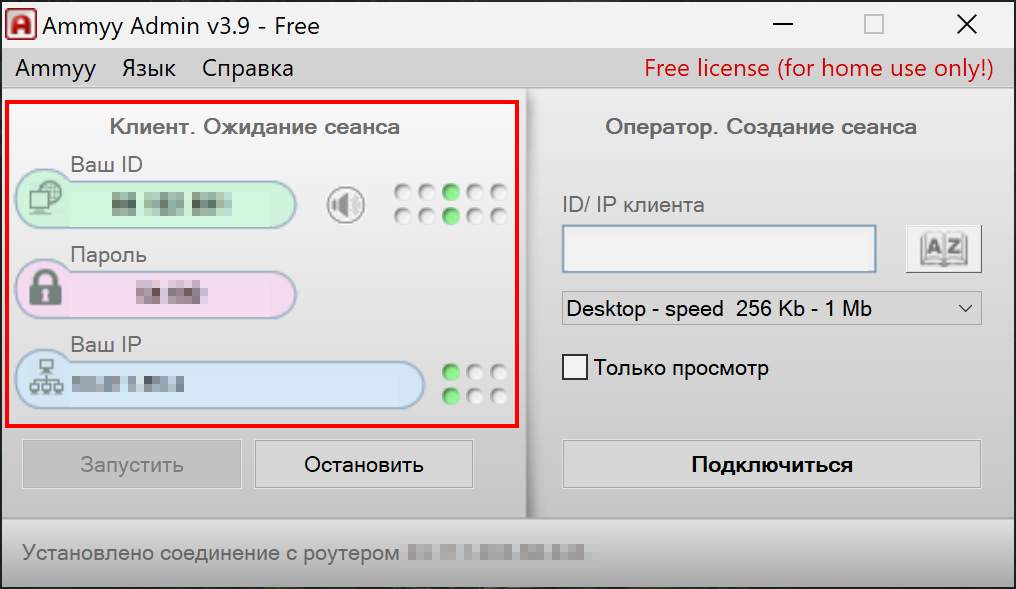
Вначале немного говорилось о данной половине окна AnyAdmin. На ней все данные имеют соответствующие надписи, по которым быстро ориентироваться, понимать, где и что находится. Это позволяет без трудностей, пользователю с малым опытом работы с ПК, передать нужную информацию для создания удалённого подключения.
Вторая часть главного экрана отведена разделу оператора. Также максимально проста и понятна.

Если ранее не пользовались этой программой, но текущий инструмент для удалённого доступа нужно заменить, то Аммуу Админ не заставит долго разбираться, где и что находится. Одно поле для ввода идентификатора подключения и кнопка подключения. После ввода данных, сразу запускается режим управления удалённым компьютером. Просто, понятно, доступно.
Меню программы Энни Админ ограничивается самым необходимым и позволяет быстро перейти к нужному пункту из списка. Быстрый доступ к настройкам, контактной книге, службе, смене языка и справке.
Вот так просто может выглядеть программа удалённого доступа Ammyy Admin. Только нужный и полезный функционал, простой и доступный интерфейс. И эту программу может использовать каждый. доступно без регистрации, просто нажимаем кнопку “Скачать”.
Что можно сказать о распространённости программы Ammi Админ?
Ammyy Admin однозначно является популярной программой. Она давно разрабатывается и находится в общественном доступе для личного использования и коммерческого. Однако, она не перешагнула порог кроссплатформенности и является доступной для малого количества операционных систем.
Remote Utilities
Это одна из самых функциональных программ, попавших в топ среди лучших решений для удалённого доступа. Разработчиком выступает компания Usoris.
Если говорить о слабых сторонах софта, то сюда можно отнести лишь частичную русификацию меню, сравнительно сложное использование и возможность загрузки лишь на 3 последние версии ОС Windows. То есть 7, 8 и Windows 10.

Но есть и ряд преимуществ, благодаря чему софт и угодил в рейтинг среди лучших программ для организации удалённого доступа к компьютерам. Сильные стороны такие:
- доступно сразу несколько режимов соединения;
- можно удалённо устанавливать и разворачивать программное обеспечение;
- присутствует функция записи экрана;
- есть режим мультимонитор, отображая несколько мониторов удалённых ПК одновременно;
- у программы есть портативная версия;
- в софт интегрированы видео, аудио и текстовый чат;
- есть своя файловая система;
- разработаны мобильные версии для Android и iOS.
Также эта разработка вошла в список, где собраны лучшие программы, позволяющие организовать к любому компьютеру удалённый доступ ещё и по причине своей бесплатности. Если быть точнее, в бесплатной версии есть ограничения на работу с 10 компьютерами, не более.
Подключение через ID: как, зачем, с помощью чего
Подключение через ID не требует дополнительной подготовки и расширенных настроек. Оно производится с помощью специального идентификационного номера, выданного в программе, предоставляющей удаленный доступ.
При попытке удаленного подключения в первый раз, программа загрузит данные о компьютере и создаст уникальный номер и пароль.
С помощью этих данных произвести подключение к ПК можно из любой точки мира. ID остается неизменным до тех пор, пока не произойдет смена устройства, сброшены его настройки или переустановлена операционная система.
Преимущество использования ID подключения в скорости, простоте настроек и постоянной комбинации логина и пароля. Пример приложений для удаленной связи через ID: TeamViewer, Ammyy Admin, Chrome Remote Desktop.
Что такое «удаленный доступ»
В IT под удаленным доступом (или remote access) понимается технология/приложение или набор технологий/приложений для управления одним устройством с помощью другого по сети.
По сути, это возможность управлять офисным компьютером со своего ноутбука так, будто это одно устройство. С теми же файлами, программами и возможностями. Достаточно установить с удаленным ПК интернет-соединение и можно контролировать его хоть с пляжа на Бали.
Удаленный доступ используется для управления одним или несколькими компьютерами по всему миру из одного места. Технология популярна среди крупных корпораций, особенно в IT-сфере. Но не только в ней.
Подобные технологии используют в различных профессиях, а иногда вовсе не для работы.
Решение технических проблем
Системные администраторы и IT-специалисты других профилей в штате компании часто занимаются тем, что решают проблемы, связанные с компьютерами в офисе или на предприятии.
Всегда присутствовать лично у ПК не получится, поэтому на помощь приходит удаленный доступ. Сотрудник может подключиться дистанционно к любому из компьютеров корпорации и решить возникшие проблемы. Правда, доступ к другим ПК должен быть настроен заранее (установка специализированных приложений и т.п.).
Это применимо только в компаниях, где нет ограничений на подключение к одной рабочей сети из другой (через VPN, к примеру). И в ситуациях, когда проблема касается исключительно ПО, а не «железа».
Управление сервером
Администраторы и разработчики используют удаленный доступ, чтобы контролировать арендованные серверы, держать на них файлы сайта и поддерживать ресурс в рабочем состоянии 24 на 7. Или для тестирования веб-приложений на более мощном устройстве (аналогично тому, как пользователи управляют серверами, арендованными в Timeweb).
Для решения этой задачи можно использовать разные инструменты. Самый распространенный – протокол Secure Shell для удаленного управления компьютером через терминал. Но есть и другие методы. В том числе и те, что поддерживают графический интерфейс.
Администратор получает полный контроль над удаленным устройством, может управлять всеми его функциями, включая возможность менять параметры BIOS и/или перезагружать систему.
Техподдержка
Отделу техподдержки часто приходится объяснять клиенту алгоритм действий, чтобы решить возникшую проблему. Но человеку даже самая четкая и доходчивая инструкция может показаться сложной, если он совсем не разбирается в вопросе.
Удаленный доступ позволяет специалисту техподдержки устранить возникающий барьер (или его часть). Сотрудники некоторых компаний могут получить полный доступ к мобильному устройству пользователя и управлять им дистанционно. Они устраняют проблемы самостоятельно без вмешательства владельца гаджета. Некоторые компании предоставляют сотрудникам доступ к экрану, чтобы специалист мог показать клиенту наглядно, куда надо нажать и что сделать.
Гейминг
В связи с постоянным ростом системных требований к играм и непропорциональным ростом производительности некоторых ПК, появилась новая категория сервисов – игровой стриминг.
Это мощные удаленные «машины», к которым можно подключиться по сети и играть в популярные видеоигры, не заботясь о наличии в своем компьютере подходящей видеокарты или достаточного количества оперативной памяти. Главное, чтобы интернет был быстрым, а играть можно хоть с телефона.
Обычно доступ к таким сервисам осуществляется автоматически после регистрации, как в случае с арендой сервера у хостинг-провайдера.
Совместная работа сотрудников из разных городов
Коллаборация между несколькими работниками, трудящимися над одним проектом из разных точек мира, станет проще благодаря удаленному доступу к офисным ПК.
Они смогут работать в одной локальной сети, быстро обмениваться файлами и тестировать продукт чуть ли не на одном устройстве, сохраняя полную безопасность и высокую производительность.